ዝርዝር ሁኔታ:

ቪዲዮ: Magicbitbitዎን ወደ ነገሮች ሰሌዳ ያገናኙት - 3 ደረጃዎች

2024 ደራሲ ደራሲ: John Day | [email protected]. ለመጨረሻ ጊዜ የተሻሻለው: 2024-01-30 07:29
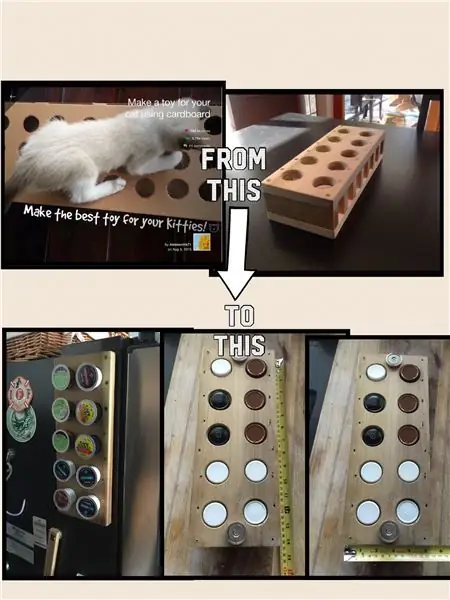
በዚህ ፕሮጀክት ውስጥ በነገሮች ሰሌዳ ላይ በእይታ ማሳየት ከምንዝረትbit ጋር ከተገናኙ ዳሳሾች መረጃ እንልካለን።
አቅርቦቶች
- Magicbit
- DHT11 የሙቀት እና እርጥበት ዳሳሽ (4 ፒኖች)
ደረጃ 1 - ታሪክ

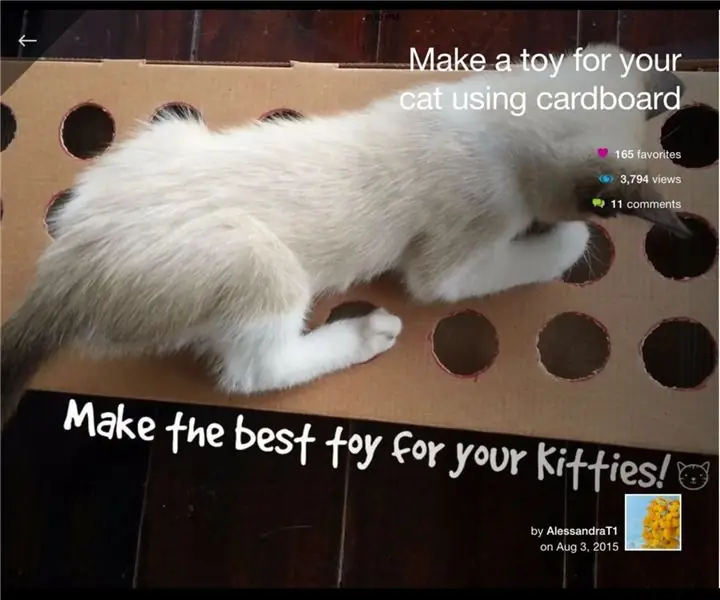
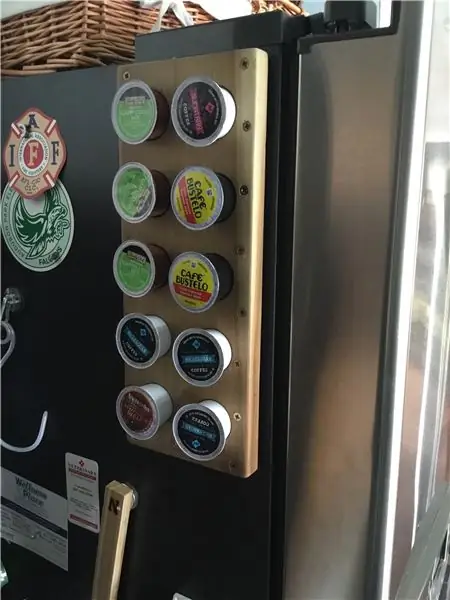

መግቢያ
ThingsBoard የ IoT መሣሪያዎችን እንዲቆጣጠሩ እና እንዲቆጣጠሩ የሚያስችልዎ ክፍት ምንጭ አገልጋይ-ጎን መድረክ ነው። ለግል እና ለንግድ አጠቃቀም ነፃ ነው እና በማንኛውም ቦታ ማሰማራት ይችላሉ። በመድረክ ላይ ይህ የመጀመሪያ ተሞክሮዎ ከሆነ-የነገር ሰሌዳ ሰሌዳ ገጽ እና የመነሻ መመሪያን ለመገምገም እንመክራለን።
ይህ የናሙና ትግበራ የአስማት ቢት መሣሪያዎን እና የነገሮች ድር በይነገጽን በመጠቀም ከ DHT11 ዳሳሽ የእርጥበት/የሙቀት መጠን መረጃን እንዲያሳዩ ያስችልዎታል።
በ Magicbit መሣሪያ ላይ እያሄደ ያለው መተግበሪያ የተጻፈው በጣም ቀላል እና ለመረዳት ቀላል የሆነውን ThingsBoard Arduino SDK በመጠቀም ነው።
አንዴ ይህንን ናሙና/አጋዥ ስልጠና ካጠናቀቁ በኋላ በሚከተለው ዳሽቦርድ ላይ የእርስዎን ዳሳሽ ውሂብ ያያሉ።
የነገር ሰሌዳ ማሳያ ማሳያ ኦፊሴላዊ ገጽን ይጎብኙ እና ይመዝገቡ።
በግራ በኩል አሞሌ ከገቡ በኋላ መሣሪያዎችን ያያሉ። መሣሪያዎችን ጠቅ ያድርጉ እና አዲስ መሣሪያ ያክሉ።
በማረጋገጫዎች ትሩ ላይ የመታወቂያዎች ትርን ያክሉ እና ከተቆልቋይ ሳጥኑ ውስጥ የመዳረሻ ማስመሰያ ይምረጡ። ወይም የራስዎን የመዳረሻ ማስመሰያ ማከል ወይም ማስመሰያ በራስ -ሰር ለማመንጨት ባዶ መተው ይችላሉ።
ተለዋጭ በሆነ መንገድ መሣሪያውን ወደ አስማት (bitbit) ያዘጋጁ። ወደ ዳሽቦርዱ ትር ይሂዱ እና ዳሽቦርድ ያስመጡ።
ዳሽቦርዱን ለማስመጣት በምስሎች ውስጥ የሚከተሉትን ደረጃዎች ይከተሉ። በአባሪዎች ውስጥ "magicbit_temperature_humidity_demo_dashboard.json" የተባለውን የማሳያ JSON ፋይል ያግኙ።
ፒን 33 ን ለመከተል የአስማት ቢትዎን ከ DHT11 ሞዱል ጋር ያገናኙ።
በ Arduino IDE ውስጥ ከላይ ያሉትን ቤተ -ፍርግሞችን ያውርዱ።
የሚከተለው እርስዎ የሚጠቀሙበት የአርዲኖ ኮድ ነው።
ማስታወሻ በስዕሉ ውስጥ የሚከተሉትን ቋሚ እና ተለዋዋጮች ማርትዕ ያስፈልግዎታል
- WIFI_AP - የመዳረሻ ነጥብዎ ስም
- WIFI_PASSWORD - የመዳረሻ ነጥብ ይለፍ ቃል
- TOKEN - $ ACCESS_TOKEN ከ ThingsBoard የማዋቀር ደረጃ።
- THINGSBOARD_SERVER - በ wifi አውታረ መረብዎ ውስጥ ተደራሽ የሆነ ThingsBoard HOST/IP አድራሻ። የቀጥታ ማሳያ አገልጋይ የሚጠቀሙ ከሆነ demo.thingsboard.io ን ይግለጹ።
ደረጃ 2: የአርዲኖ ኮድ
#ያካትቱ // DHT ለ ቤተመጽሐፍት ቤተ -መጽሐፍት#ያካትታል / የ WiFi ቁጥጥር ለ ESP32#ያካትቱ // ThingsBoard SDK#DHTPIN 33 ን / ምን ዲጂታል ፒን እንደተገናኘን ይግለጹ#DHTTYPE DHT11 // DHT 11DHT dht (DHTPIN ፣ DHTTYPE) ይግለጹ; // የድርድር መጠንን ለማስላት ረዳት ማክሮ COUNT_OF (x) ((sizeof (x)/ sizeof (0 [x])))/ ((size_t) (! (Sizeof (x) % sizeof (0 [x]))))) // የ WiFi መዳረሻ ነጥብ#WIFI_AP_NAME "4G" // "WIFI_AP" // የ WiFi ይለፍ ቃል#ይገልጻል WIFI_PASSWORD "nevergiveup" // "WIFI_PASSWORD" // https://thingsboard.io/docs/getting- የመግቢያ ማስመሰያ እንዴት ማግኘት እንደሚቻል ለመረዳት የጀማሪ-መመሪያዎች/ሄሎውልድ ////‹TOKEN ‹XZjQ26r9XJcsNkWGuASY›/// “TOKEN” // ThingsBoard አገልጋይ ምሳሌን ይግለጹ። #ጥራት SERIAL_DEBUG_BAUD 115200 // የ ThingsBoard ደንበኛን ያስጀምሩWiFiClient espClient; // የ StartB ThingsBoard ምሳሌThingsBoard tb (ደንበኛ) ፤ // የ Wifi ሬዲዮ ሁኔታ ሁኔታ = WL_IDLE_STATUS ፤ // የሙቀት መጠን/እርጥበት ውሂብ የመላክ ጊዜ። ፤ ያልተፈረመ ረጅም ሚሊስ_ኮውተር ፤ ባዶ InitWiFi () {Serial.println («ከ AP ጋር በመገናኘት ላይ»)); // ከ WiFi አውታረ መረብ ጋር ለመገናኘት ይሞክሩ WiFi.begin (WIFI_AP_NAME ፣ WIFI_PASSWORD); ሳለ (WiFi.status ()! = WL_CONNECTED) {መዘግየት (500); Serial.print ("."); } Serial.println ("ከ AP ጋር ተገናኝቷል") ፤} ባዶነት ዳግም መገናኘት () {// Loop እስክገናኝ ድረስ ሁኔታ = WiFi.status (); ከሆነ (ሁኔታ! = WL_CONNECTED) {WiFi.begin (WIFI_AP_NAME ፣ WIFI_PASSWORD); ሳለ (WiFi.status ()! = WL_CONNECTED) {መዘግየት (500); Serial.print ("."); } Serial.println ("ከ AP ጋር ተገናኝቷል"); }} // አንድ መተግበሪያን ማዋቀርን ያስወግዱ () {// Serial.begin (SERIAL_DEBUG_BAUD) ን ለማረም ተከታታይን ያስጀምሩ ፤ WiFi.begin (WIFI_AP_NAME ፣ WIFI_PASSWORD); InitWiFi (); // የሙቀት ዳሳሽ dht.begin () ፤} // ዋና የመተግበሪያ loopvoid loop () {// ከ WiFi ጋር ይገናኙ ፣ አስፈላጊ ከሆነ (WiFi.status ()! = WL_CONNECTED) {ዳግም ይገናኙ (); መመለስ; } // ወደ (ከ tb.connected ()) አስፈላጊ ከሆነ (ከ ‹Board› Serial.print ጋር ይገናኙ) (ከ ‹መገናኘት›) Serial.print (THINGSBOARD_SERVER); Serial.print (“በምልክት”); Serial.println (TOKEN); ከሆነ (! tb.connect (THINGSBOARD_SERVER ፣ TOKEN)) {Serial.println ("ማገናኘት አልተሳካም"); መመለስ; }} // (ሚሊስ ()-millis_counter> send_delay) {Serial.println («ውሂብ በመላክ ላይ …»)) ከሆነ የ DHT11 ሙቀትን እና እርጥበት ለመላክ ጊዜው መሆኑን ያረጋግጡ። // MQTT ን በመጠቀም አዲስ ቴሌሜትሪ ወደ ThingsBoard ይስቀላል። // ተጨማሪ ዝርዝሮችን ለመንሳፈፍ h = dht.readHumidity (); https://thingsboard.io/docs/reference/mqtt-api/#telemetry-upload-api // ን ይመልከቱ። // የሙቀት መጠንን እንደ ሴልሺየስ (ነባሪው) ተንሳፋፊ t = dht.readTemperature (); (isnan (h) || isnan (t)) {Serial.println ("ከ DHT ዳሳሽ ማንበብ አልተሳካም!"); } ሌላ {Serial.print ("ሙቀት:"); Serial.print (t); Serial.print ("እርጥበት"); Serial.println (ሸ); tb.sendTelemetryFloat ("ሙቀት" ፣ t); tb.sendTelemetryFloat (“እርጥበት” ፣ ሸ); } millis_counter = millis (); // ሚሊስ ቆጣሪን ዳግም ያስጀምሩ} // የአሠራር መልዕክቶችን tb.loop () ፤}
ደረጃ 3 የውሂብ እይታ

በቀጥታ ማሳያ ማሳያ አገልጋይ ውስጥ ፦
- ግባ-የቀጥታ ማሳያ ተጠቃሚ ስምዎ (ኢሜል)
- የይለፍ ቃል-የእርስዎ የቀጥታ ማሳያ የይለፍ ቃል
መለያዎን እንዴት ማግኘት እንደሚችሉ ለተጨማሪ ዝርዝሮች የቀጥታ ማሳያ ገጽን ይመልከቱ።
ወደ “መሣሪያዎች” ክፍል ይሂዱ እና “Magicbit” ን ያግኙ ፣ የመሣሪያ ዝርዝሮችን ይክፈቱ እና ወደ “የቅርብ ጊዜ ቴሌሜትሪ” ትር ይሂዱ። ሁሉም በትክክል ከተዋቀረ የ “ሙቀት” እና “እርጥበት” የቅርብ ጊዜ እሴቶችን ማየት መቻል አለብዎት።
በኋላ ፣ “ዳሽቦርዶች” ክፍሉን ይክፈቱ እና “magicbit_temperature_humidity_demo_dashboard” ን ይፈልጉ እና ይክፈቱ። በዚህ ምክንያት የሙቀት እና እርጥበት ደረጃን (በመግቢያው ላይ ካለው ዳሽቦርድ ምስል ጋር ተመሳሳይ) የሚያሳይ የጊዜ-ተከታታይ ገበታ ያያሉ።
የሚመከር:
አርዱዲኖዎን ከውጭ አገልግሎቶች ጋር ያገናኙት - 6 ደረጃዎች

አርዱዲኖዎን ከውጭ አገልግሎቶች ጋር ያገናኙት - ሰላም! ይህ መማሪያ የተገናኘውን አርዱዲኖ ወይም IOT ምርጫ መሣሪያን ከውጭ አገልግሎት ጋር እንዴት ማገናኘት እንደሚችሉ ያሳየዎታል። ለዚህ አጋዥ ስልጠና ሲባል ከቀላል መስኮት (ምናባዊ ግን በፕሮግራም ሊሠራ የሚችል ስማርት መስኮት) ፣ If This The
ራስ -አልባ ፒንዎን ከቤተ -መጽሐፍት WiFi አውታረ መረብ ጋር ያገናኙት - 7 ደረጃዎች

ራስ -አልባ ፒንዎን ከቤተ -መጽሐፍት WiFi አውታረ መረብ ጋር ያገናኙት -በአከባቢው ቤተ -መጽሐፍት ውስጥ ጭንቅላት በሌለው የራስ -ፒፕ ፕሮጄክቶችዎ ላይ ለመሥራት የፈለጉት ፣ ክፍት የ WiFi አውታረ መረብ አሳሽ እንዲጠቀሙ ስለሚያስፈልግዎት ብቻ ተጣብቀው ለመውጣት ብቻ ነው? ከእንግዲህ አይጨነቁ ፣ ይህ አስተማሪ ለመርዳት እዚህ አለ! እኛ
በባዕድ ነገሮች አነሳሽነት በመተግበሪያ ቁጥጥር የሚደረግበት የፊደል ሰሌዳ 7 ደረጃዎች (ከስዕሎች ጋር)

በባዕድ ነገሮች አነሳሽነት በመተግበሪያ ቁጥጥር የሚደረግበት የፊደል ሰሌዳ-ይህ ሁሉ የዛሬ ዘጠኝ ዓመቴ እህቴን ለገና ምን ማግኘት እንዳለብኝ ለማወቅ ሲሞክር ይህ ሁሉ የተጀመረው ከጥቂት ሳምንታት በፊት ነው። ወንድሜ በመጨረሻ የእሷ እንግዳ ነገሮች ትልቅ አድናቂ መሆኗን አሳወቀኝ። እሷን ለማግኘት የምፈልገውን ወዲያውኑ አወቅኩ ፣ የሆነ ነገር
ለጀማሪዎች የዳቦ ሰሌዳ መሠረታዊ ነገሮች 10 ደረጃዎች (ከስዕሎች ጋር)

ለጀማሪዎች የዳቦ ሰሌዳ መሠረታዊ ነገሮች - የዚህ አስተማሪ ዓላማ በዳቦ ሰሌዳ ላይ የተሟላ መመሪያን መስጠት ሳይሆን መሰረታዊ ነገሮችን ማሳየት ነው ፣ እና እነዚህ መሰረታዊ ነገሮች ከተማሩ በኋላ እርስዎ ሙሉ በሙሉ ብለው ሊጠሩት እንደሚችሉ ለመገመት የሚፈልጉትን ሁሉ በደንብ ያውቃሉ። መመሪያ ግን በተለየ ስሜት። ማንኛውም
የእርስዎን ማክ ከኤችዲቲቪ ጋር ያገናኙት - 5 ደረጃዎች

የእርስዎን Mac ከኤችዲቲቪ ጋር ያገናኙት በዚህ መመሪያ ውስጥ የእርስዎን MacBook ወይም iMac ን ከኤችዲቲቪ ጋር እንዴት እንደሚያገናኙ በዝርዝር እገልጻለሁ። ለእንደዚህ ዓይነቱ ማዋቀር ብዙ ትግበራዎች አሉ ፣ እና ዝርዝሩ በተግባር ማለቂያ የለውም። ጥቂቶቹ እነሆ - ቪዲዮን ከበይነመረቡ ይልቀቁ። ብዙ ጣቢያዎች
